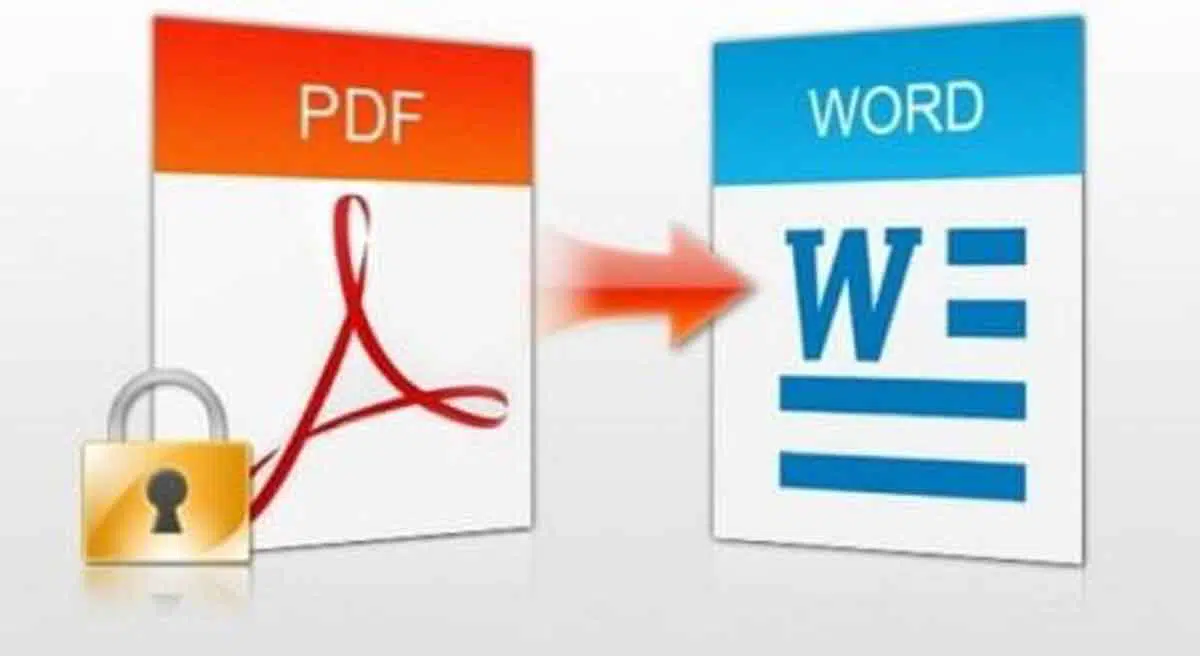PortalMadura.Com – Sebagai seorang mahasiswa yang kesehariannya tidak bisa lepas dari tugas kuliah pasti sudah mengenal dengan format PDF. Pada saat itu juga kadang sering dibuat kesal lantaran isi di dalamnya tidak bisa disalin dan ditempel pada halaman Word.
Biasanya Anda harus mengetik ulang referensi atau sumber datanya, padahal bisa saja referensinya sangat panjang. Hal ini pasti sedikit merepotkan bukan?. Tapi Anda tidak perlu khawatir, di sini akan dijelaskan cara mengubah file pdf ke word agar bisa diedit.
3 Cara Mudah Ubah Format PDF ke Word Agar Bisa Diedit
Berikut langkah-langkahnya:
Menggunakan pdf2doc.com
Situs pdf2doc.com menyediakan fitur untuk convert file PDF ke Word secara gratis, sebenarnya masih banyak lagi situs untuk mengubah PDF ke Word, seperti smallpdf.com/pdf-to-word dan ilovepdf.com/pdf_to_word. Kurang lebih cara yang digunakan sama, Anda bebas mau memilih situs yang mana.
Langkah-langkahnya; Buka situs PDF to Doc di URL berikut pdf2doc.com. Setelah masuk, pada bagian tab, Anda pilih PDF to DOC atau PDF to DOCX. Klik tombol UPLOAD FILES dan pilih file PDF yang akan di-convert, Anda bisa mengupload banyak file PDF untuk di-convert sekaligus.
Tunggu proses convert sampai selesai. Kemudian download file yang sudah di-convert tadi dengan klik tombol download atau download all jika sebelumnya Anda mengunggah banyak file.
Menggunakan WPS Office atau Microsoft Office
Cara kedua ialah menggunakan WPS Office atau Microsoft Office, jika komputer Anda terpasang dua software tersebut. Cara untuk WPS Office sebagai berikut:
Baca Juga: Ini Dia Langkah Mudah Ubah File PDF ke JPG
Buka WPS Writter terlebih dahulu. Kemudian buka file PDF-nya. Masuk ke Menu Special Features dan Klik PDF to Word. Jika Anda pengguna Microsoft Office minimal versi 2013 caranya sama saja.
Buka file PDF di Microsoft Office, jika muncul pop up klik OK saja dan tunggu hingga document terbuka dengan sempurna. Nah pada langkah ini, Anda sudah bisa langsung mengedit dokumen. Setelah itu Anda tinggal Save As dengan Ekstensi Word yang diinginkan, yakni doc atau docx.
Menggunakan Google Docs
Anda pasti memiliki akun google bukan?. Google tidak hanya sebagai search engine saja, namun juga memiliki fitur Google Docs yang sangat membantu.
Nah, cara untuk mengubah pdf ke word Anda hanya perlu masuk ke akun google Anda saja, kemudian upload file PDF ke Google Drive buka dokumen PDF dengan Google Docs, kemudian save atau download sebagai docx, berikut caranya lebih rinci.
1. Masuk terlebih dahulu ke akun Google, kemudian masuk ke Google Drive.
2. Upload dokumen PDF ke Google Drive dan tunggu sampai proses selesai.
3. Setelah upload selesai. Klik kanan pada file PDF yang akan di convert dan pilih Open With > Google Docs.
4. Mulai di sini, susunannya mungkin sudah berubah, diperbaiki saja dulu dan jangan lupa di-save sebelum di-convert.
5. Untuk mengubah file ke Word, klik File > Download as > Microsoft Word (.docx).
Baca Juga: Wow Keren, Kini WhatsApp Web Bisa Kirim Pesan Format PDF
Uraian di atas adalah cara mengubah PDF ke Word agar bisa diedit yang bisa Anda gunakan. Amat sangat mudah bukan?. Tinggal klik-klik dan sudah jadi dalam bentuk Word dan siap Anda edit. Selamat mencoba.